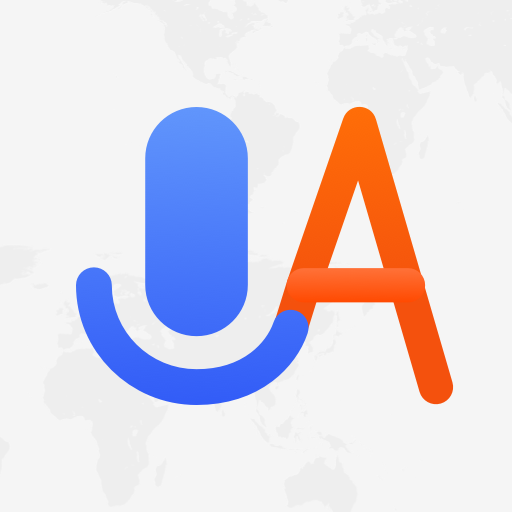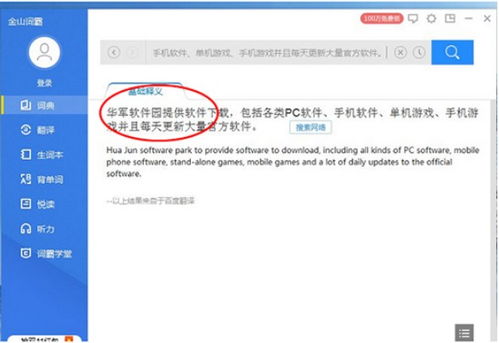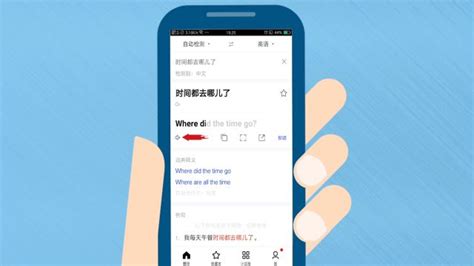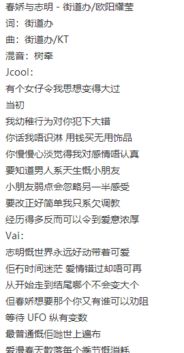Word中汉语转法语及中文翻译方法
在Word中处理多语言文本时,将汉语翻译成法语或将法语翻译成中文是一项常见需求。无论是出于工作、学习还是个人兴趣,掌握这一技能都能极大地提升效率。以下将从准备工作、内置翻译工具的使用、第三方插件的推荐、翻译准确性的提升以及翻译后的格式调整等多个维度,详细介绍在Word中如何实现汉语与法语之间的互译。

一、准备工作
在开始翻译之前,确保你的Microsoft Word版本支持翻译功能。大多数较新的Office版本都内置了翻译工具,但具体功能可能因版本而异。如果你的Word版本较旧,可能需要更新到最新版本或考虑使用其他翻译工具。

此外,为了提高翻译效率,建议提前整理好需要翻译的文本,将其放置在独立的段落或文档中,以便于后续操作。
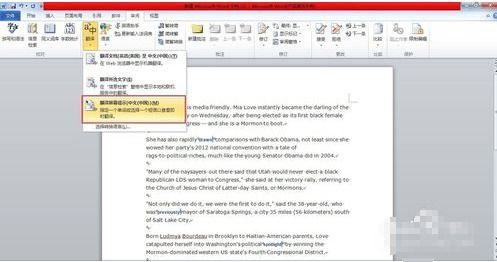
二、内置翻译工具的使用
1. 实时翻译功能
在较新的Word版本中,你可以直接利用实时翻译功能进行语言转换。
步骤一:选中你想要翻译的汉语或法语文本。
步骤二:在Word的“审阅”选项卡下,找到并点击“翻译”按钮。
步骤三:在弹出的翻译窗格中,你可以选择目标语言(如从汉语翻译为法语,或从法语翻译为中文)。
步骤四:Word将自动显示翻译结果,你可以根据需要选择是否将翻译文本插入到原文位置。
2. 翻译文档功能
除了实时翻译,Word还提供了整个文档的翻译功能,这对于长篇文档的翻译尤为实用。
步骤一:打开你想要翻译的文档。
步骤二:同样在“审阅”选项卡下,找到并点击“翻译文档”按钮。
步骤三:选择目标语言,并点击“翻译”以启动文档翻译过程。
步骤四:翻译完成后,Word将生成一个新的文档,其中包含翻译后的内容。你可以预览、编辑或直接保存该文档。
三、第三方插件的推荐
虽然Word内置的翻译工具已经相当强大,但有时你可能需要更专业的翻译服务或更丰富的功能。在这种情况下,可以考虑使用第三方插件。
插件一:Google Docs Add-on(适用于Office 365用户)
通过Google Docs的插件,你可以将Word文档无缝链接到Google Translate,从而获得更准确的翻译结果。这通常涉及到将Word文档导出为PDF或DOCX格式,然后在Google Docs中打开并进行翻译。
插件二:LingoTek或MemoQ等翻译插件
这些插件专为翻译人员设计,提供了更高级的翻译功能,如术语库管理、翻译记忆库等。虽然它们可能更适合专业翻译人员使用,但对于需要高质量翻译的用户来说也是不错的选择。
四、提升翻译准确性的方法
无论使用哪种翻译工具,确保翻译的准确性始终是关键。以下是一些提升翻译质量的方法:
理解上下文:在翻译之前,尽量理解文本的上下文和意图。这有助于避免直译导致的误解。
使用术语表:如果你在处理专业文档,如法律、医学或技术文档,请确保使用准确的术语。可以创建一个术语表,并在翻译过程中参考。
人工审校:无论自动翻译工具多么先进,人工审校都是确保翻译质量的重要步骤。检查翻译后的文本,确保语法正确、语义清晰。
利用机器翻译+人工编辑:结合机器翻译的快速性和人工编辑的准确性,可以在保证效率的同时提升翻译质量。
五、翻译后的格式调整
翻译完成后,可能需要对文档的格式进行调整,以确保其符合目标语言的排版习惯。以下是一些常见的格式调整任务:
字体和字号:根据目标语言的阅读习惯,调整字体和字号。例如,法语文档可能更倾向于使用更优雅的字体和稍大的字号。
段落格式:检查并调整段落的对齐方式、行距和缩进等。确保翻译后的文本在视觉上保持一致性和可读性。
日期和数字格式:不同语言对日期和数字的书写习惯可能有所不同。确保翻译后的文本使用正确的格式。
图片和图表:如果文档中包含图片或图表,请检查它们是否包含需要翻译的文本,并确保翻译后的内容在视觉上清晰易懂。
语言一致性:确保整个文档中使用的语言一致。如果文档中包含多种语言,请明确区分并保持一致。
六、总结
在Word中实现汉语与法语之间的互译是一项实用且必要的技能。通过利用Word内置的翻译工具、第三方插件以及一系列提升翻译准确性的方法,你可以轻松应对各种翻译需求。同时,翻译后的格式调整也是确保文档质量和可读性的重要步骤。无论是处理工作文档、学习资料还是个人兴趣项目,掌握这些技巧都将帮助你更高效地完成任务。
随着技术的不断进步,未来的翻译工具将更加智能和高效。因此,持续关注新技术和新工具的发展也是提升翻译能力的重要途径。通过不断学习和实践,你将能够在多语言环境中更加游刃有余。
- 上一篇: 创建个性化带署名QQ头像的方法
- 下一篇: 解锁DNF手游深渊:全面攻略教你轻松开启!
-
 手机中文语音转韩语翻译方法资讯攻略11-30
手机中文语音转韩语翻译方法资讯攻略11-30 -
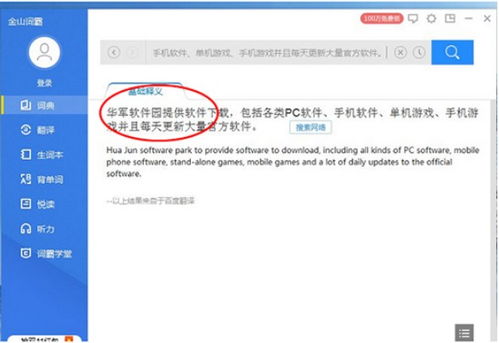 掌握金山词霸:高效词典翻译与流畅阅读技巧资讯攻略11-13
掌握金山词霸:高效词典翻译与流畅阅读技巧资讯攻略11-13 -
 小田和正经典情歌《大好きな君に》歌词及官方中文翻译资讯攻略04-01
小田和正经典情歌《大好きな君に》歌词及官方中文翻译资讯攻略04-01 -
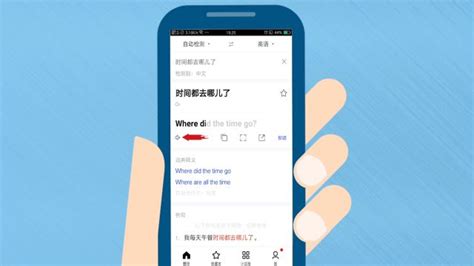 怎样在线把汉语翻译成英语?资讯攻略12-07
怎样在线把汉语翻译成英语?资讯攻略12-07 -
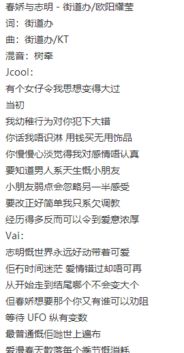 《求《我只在乎你》日文歌词,附罗马音及中文翻译!》资讯攻略11-04
《求《我只在乎你》日文歌词,附罗马音及中文翻译!》资讯攻略11-04 -
 精准版《Give Me Some Sunshine》歌词中文翻译资讯攻略04-03
精准版《Give Me Some Sunshine》歌词中文翻译资讯攻略04-03